फ्लिप Camcorder वीडियो DVD को बर्न करने के लिए कैसे
फ्लिप वीडियो कैमकोर्डर रहे थे/Amazon.com पर सर्वोत्तम फुंसी camcorder विक्रेता और आसानी और सुविधा के वीडियो पर कब्जा करने के लिए उपयोगकर्ताओं को दे। लेकिन सच कहूँ तो, फ्लिप वीडियो camcorder हर किसी के लिए नहीं है। कम से कम पेशेवरों और camcorder के उत्साही केवल फ्लिप वीडियो camcorder नहीं होता है।
आप यहाँ हैं के बाद से, आप विशेष वाले हैं। इस लेख तुम्हें दिखाता कैसे लंबे समय तक संरक्षण या घर डीवीडी प्लेयर के साथ टीवी पर देख रहा के लिए फ्लिप camcorder वीडियो DVD को बर्न करने के लिए। जलती हुई वीडियो camcorder के प्रमुख लाभ में से एक यादें सुरक्षा से अलग और अधिक वीडियो स्टोर करने के लिए जारी है (camcorder होगा नुकसान) और पार्श्व टीवी पर।
क्या आप फ्लिप Camcorder वीडियो DVD को बर्न करने के लिए की आवश्यकता:
- 1. FlipShare Camcorder सॉफ्टवेयर (अपने फ्लिप camcorder पर पूर्व-स्थापित)
- 2. डीवीडी जलते सॉफ्टवेयर (नि: शुल्क या वाणिज्यिक अनुशंसित)
- 3. डीवीडी ड्राइव और रिक्त डीवीडी
चरण 1: फ्लिप Camcorder के लिए पीसी से कनेक्ट
अपने फ्लिप camcorder करने के लिए कंप्यूटर से कनेक्ट करने के लिए प्रदान की USB केबल का उपयोग करें। जब आप इसे अपने पीसी के लिए प्लग, 'दृश्य अपने फ्लिप वीडियो Camcorder' से खिड़की है कि स्वचालित रूप से खुल जाता है और 'ठीक' पर क्लिक करें का चयन करें। अगले, तुम फ्लिप camcorder आपके कंप्यूटर के साथ काम करने के लिए अनुमति देने के लिए FlipShare सॉफ्टवेयर स्थापित की जरूरत है। 'मैं सहमत हूँ' स्थापना प्रारंभ करने के लिए एंड यूज़र लायसेंस एग्रीमेंट के तल पर क्लिक करें। अपने FlipShare सॉफ्टवेयर स्वचालित रूप से प्रारंभ करें और वीडियो थंबनेल दिखाएँ करेगा।
चरण 2: DVD के लिए तैयार वीडियो फ़ाइलें बनाएँ
वीडियो डीवीडी डिस्क को जला, और पर जाने के लिए इच्छित हाइलाइट 'बनाएँ / डीवीडी' चयनित फ्लिप वीडियो डीवीडी के लिए तैयार प्रारूप में आउटपुट करने के लिए। आप टीवी पर एक डीवीडी डिस्क बजाने के लिए वीडियो camcorder रिकॉर्ड फ्लिप करने के लिए अपने डीवीडी जलते सॉफ्टवेयर का उपयोग कर सकते हैं।
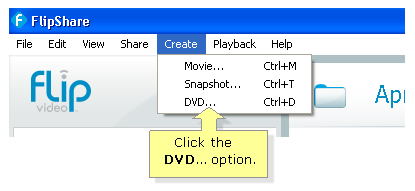
ऐसा करके, FlipShare सॉफ्टवेयर बनाना होगा *। MP4 प्रारूप फ़ाइलें आपके डेस्कटॉप पर। हालांकि, कुछ DVD ऑथरिंग सॉफ़्टवेयर केवल MPEG-2 वीडियो फ़ाइलें स्वीकार करता है। इसलिए, आप सॉफ्टवेयर परिवर्तित वीडियो और डीवीडी संलेखन सॉफ्टवेयर, या तृतीय-पक्ष डीवीडी जलते सॉफ्टवेयर परिवर्तित करने और दोनों समर्थित संलेखन के साथ की जरूरत है। मुफ्त सॉफ्टवेयर के लिए, आप सुपर परिवर्तित करने के लिए उपयोग कर सकते हैं और डीवीडी जलते के लिए ImgBurn . ये अलग-अलग आवेदन पत्र से अलग, Wondershare DVD Creator फ्लिप डीवीडी के लिए तैयार फ़ाइल कनवर्ट करने के लिए एक क्लिक का समर्थन करता है (*। MP4) और टीवी पर देख रहा है या के लिए एक लंबे समय की बचत के लिए एक डीवीडी डिस्क को जला।
चरण 3: फ्लिप वीडियो डीवीडी के लिए जला
इस कदम भी सिर्फ डीवीडी मेनू के बिना डीवीडी के लिए फ्लिप वीडियो बर्न करने के लिए आसान है। जब डीवीडी जलते सॉफ्टवेयर खोलता है, अपने फ्लिप वीडियो को जोड़ने और जलने की प्रक्रिया लात। Wondershare DVD Creator ( DVD Creator for Mac ) आप चुनते हैं, तो आप एक डीवीडी मेनू आसान नेविगेशन और आयोजन के लिए लेखक सकता है। DVD मेनू के लिए तैयार होने के बाद, फ्लिप camcoder वीडियो DVD को बर्न करने के लिए प्रारंभ करें क्लिक करें। आवश्यक है, अगर वहाँ है एक विस्तृत विंडोज ' उपयोगकर्ता गाइड (या मैक ' उपयोगकर्ता गाइड) यहाँ।
फ्लिप वीडियो को डीवीडी जलते के लिए युक्तियाँ:
1. अपने डीवीडी बर्नर का लेखन गति वीडियो की गुणवत्ता को प्रभावित करता है। अगर तुम बुरा वीडियो गुणवत्ता का अनुभव, अपनी फिल्में कम लेखन गति पर जला।
2. फ्लिप camcorder वीडियो डीवीडी करने के लिए कनवर्ट करें करने के लिए इच्छित स्वरूपों के साथ, वीडियो कनवर्टरका प्रयास करें, सभी लोकप्रिय स्वरूपों का समर्थन कर रहे हैं, AVI, WMV, MP4, MOV, आदि जैसे।
संबंधित लेख
उत्पाद से संबंधित सवाल? बोलो हमारे सहायता टीम को सीधे >>



